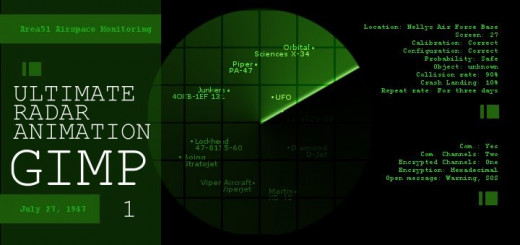Gimp 128 – Radar Screen Animation 2/2
Im zweiten Teil der Radar Bildschirm Animation geht es um das Drehen des grünen Radarbereichs und den Umgang bzw. die Herstellung der verschiedenen Zustände von Einzelbildern. Dazu nutzt man die Ebenen-Option Neu aus Sichtbarem.
Skills: Easy
Plugin: Nein

Preview
Stand der Dinge
Folgende zwei Situation sollten sich nach Beendigung des ersten Teils ergeben haben: Entweder ihr habt alle Textebenen zu einer einzigen zusammengefasst, dann sollte diese Ebene auf den Modus Division eingestellt sein (siehe Bild unten).

Zusammengefasste Textebenen
Oder ihr habt alle Textebenen in einem Ebenen-Ordner gesammelt, dann sollten alle Textebenen auf Normal stehen und nur der Ebenen-Ordner auf den Ebenen-Modus Division eingestellt sein (siehe Animation unten).

Texte im Ebenenordner
Die Einzelbilder der Animation sollen immer um 10° Grad drehen. Das macht letztendlich 35 Bilder bei 360°. Ein 36igstes Bild wäre identische mit dem Startbild und würde die Animation unschön verzögern.
Drehen des konischen Verlaufs
Die folgenden Schritte werden mit Neu aus Sichtbarem ab. Ein erster Snapshot wird erstellt, indem eine beliebige Ebene mit der rechten Maustaste angeklickt und Neu aus Sichtbarem gewählt wird.
Es erscheint eine Zusammenfassung aller Ebenen als separates Bild. Die Snapshots müssen im weiteren Verfahren immer wieder nach oben verschoben und auf Unsichtbar gestellt werden, weil sie sonst aus der Reihenfolge geraten und/ oder den nächsten Snapshot stören würden!

Neu aus Sichtbarem
Eine Kopie der Original-Radar-Ebene wird zur Sicherheit angelegt. Diese Ebene ist für die folgenden Rotationen bestimmt (siehe Bild unten).

Kopie der Original Ebene
Die reine schwarze Hintergrundebene ist übrigens aus dem Grund vorhanden, weil sich durch das Drehen der Ebene sonst transparente Lücken entstehen würden. Die schwarze Hintergrundebene deckt das vorsorglich ab.
Die Ebene Radar Kopie wird mit dem Drehen Tool aus der Werkzeugpalette markiert und über die Eingabe auf einen Winkel von 10 Grad eingestellt. Der Radar ist somit um 10° rotiert (siehe Bild unten).

Um 10 Grad gedrehter Radar
Es folgt ein weiterer Snapshot der in der Reihenfolge ganz nach oben und auf unsichtbar gestellt wird (siehe Bild unten).

Zweite Snapshot-Ebene
Die um 10° Grad gedrehte Ebene Radar-Kopie ist ein weiteres Mal um 10° Grad zu drehen. Und wieder einen Snapshot aller sichtbaren Ebenen machen, ganz nach oben verschieben und wieder auf unsichtbar einstellen. Das waren die ersten beiden Schritte. Alles andere ist ab jetzt reine Fleißarbeit (siehe Animation unten).

Bisheriger Stand 20° Grad, drei Einzelbilder
So wird weiter verfahren, bis ich alle benötigten Ebenen für die Animation beisammen sind.
Datei sichern
Dieses Stadium, inklusive aller Ebenen ist für eine eventuell spätere Bearbeitung abzuspeichern. Über Bild – Duplizieren müsst ihr nun eine Kopie des gesamten Bildes anlegen. Aus dieser Kopie können ihr alle Ebenen, die nicht für die Animation nicht benötigt werden, löschen. Es verbleiben also nur die Bilder, die aus den Sichtbaren erstellt wurden.

Final
Die Animation bringt ihr dann in gewohnter Weise zum Laufen.